De bedste mus til iPads er designet til alle, der planlægger at arbejde seriøst med deres Apple-tablet, hvilket giver dig fleksibiliteten til at arbejde med alt fra Photoshop til Excel uden at skulle stikke og trykke på din berøringsskærm, hvilket giver mulighed for et enormt produktivitetsløft.
Mens det plejede at være en noget kompliceret affære at bruge en mus eller pegefelt med en iPad, introducerede Apple fuld museunderstøttelse i iPadOS 13.4, så du nu kan få adgang til en markør på skærmen og navigere rundt på din iPad på stort set samme måde du ville på en Mac eller Windows-pc. De bedste mus til iPads er designet til alle, der har brug for at tage deres iPad-oplevelse til næste niveau, især hvis du også bruger et eksternt tastatur.
Bedste samlet: Logitech MX Master 3

Logitechs MX Master 3 er en af de mest kraftfulde og alsidige mus på markedet i dag, og den er ikke kun til stationære pc'er - den er også en fantastisk ledsager til din iPad Pro, iPad Air eller endda en standard iPad, takket være den avancerede mus og trackball-understøttelse, som du nu kan drage fordel af i iPadOS 14.
Når man ser på designet, er det tydeligt, at Logitech tænkte meget over MX Master 3 med et alsidigt udvalg af knapper, der kan tilpasses, alle inden for rækkevidde, plus en højkvalitetskonstruktion af taktilt gummi og plastik, der får den til at føles behagelig i hånden, mens den holder den fri for pletter.
Rulning er også dødstille, og den kan parres med din iPad via Bluetooth og parres med to andre enheder, som du nemt kan skifte imellem, så du kan arbejde i Photoshop på din iPad Pro et øjeblik, og vend derefter over til Premiere Pro på din Mac med et tryk på en knap.
Naturligvis understøtter MX Master 3 også Logitechs Unifying USB-modtager, så den fungerer med andre enheder, selvom de ikke har Bluetooth, og det indbyggede genopladelige batteri tilbyder op til 70 dages aktiv brug. Den højopløselige 4.000 DPI-sensor sporer også smukt og præcist på enhver overflade, selv glas - så du behøver ikke bekymre dig om at finde en kompatibel overflade, når du er på farten.
Antal knapper: 7 | CPI: 4000 | Vægt: 4,97 oz | Interface: Bluetooth LE/USB-modtager
"MX Master 3 er udstyret med en optisk sensor på 4.000 DPI over gennemsnittet, der bruger Logitechs Darkfield-teknologi til at give kontrol på alle overflader, inklusive glas og blanke materialer." - Yoona Wagener, produkttester

Bedste bærbare: Logitech MX Anywhere 2S trådløs mus

iPad er en ultra-bærbar enhed, og dens brugere har forskellige prioriteter for at vælge en ideel mus. Dette gælder især, hvis du bruger det primært-eller kun-med din iPad. Du vil have noget bærbart og relativt billigt, der understøtter Bluetooth og har nok knapper til at få adgang til mere avancerede funktioner.
Logitechs MX Anywhere 2S dækker alle disse baser på en ret afbalanceret måde, hvilket gør den til et godt valg til en iPad-mus. Det er lige den rigtige størrelse til at være bærbart, mens det stadig forbliver behageligt at bruge over længere tid, det bruger et genopladeligt batteri, det kan parres med mere end én enhed, så du også kan bruge det med din computer, og det har fem programmerbare knapper, der kan tilpasses med iPadOS 13.4 eller nyere.
Den har også en højpræcisionssensor på 4000 dpi, der vil spore jævnt på enhver overflade, selv på glas, så du vil have svært ved at finde et sted, hvor du ikke vil være i stand til at bruge den. navn "Hvor som helst." Batteriet vil give dig omkring to måneders brug, før du skal genoplade det, hvilket er endnu en gevinst for portabilitet.
Antal knapper: 5 | CPI: 4000 | Vægt: 3,74 oz | Interface: Bluetooth LE/USB-modtager
"Vi brugte musen på forskellige overflader, fra et almindeligt hvidt skrivebord til bambus og glas. Bortset fra et område af glasskrivebordet, hvor der var ridser, havde "Darkfield high precision"-sensoren ingen problemer følge med i bevægelsen." - Gannon Burgett, produkttester

Bedste trackpad: Apple Magic Trackpad 2

Hvis din smag i pegeredskaber hælder mere til pegefelter, så er der ingen tvivl om, at Apples Magic Trackpad 2 uden tvivl er den bedste pegefelt til din iPad. Det er ikke blot, fordi det er lavet af Apple - det låser også op for en lang række multi-touch-bevægelser, som du ikke kan få adgang til på noget andet pegefelt.
Du kan f.eks. bruge to fingre til at rulle op, ned, til højre og venstre gennem websider, e-mails og dokumenter, ligesom du kan på en MacBook, og det er ikke alt. Du kan også bruge knibebevægelser til at zoome ind og ud på billeder og websider og bruge strygninger med to og tre fingre til at vende tilbage til startskærmen, åbne App Switcher, stryge mellem åbne apps og trække dagsvisningen op og Spotlight-søgevinduer.
Faktisk, hvis du er en MacBook-bruger, er Magic Trackpad 2 et endnu bedre valg, da der næsten ikke er nogen indlæringskurve overhovedet. Bevægelserne er næsten fuldstændig de samme mellem macOS og iPadOS, og den tilbyder den samme Force Touch-teknologi, der gør hele overfladen modtagelig for både lette og fastere tryk til igangsættelse af handlinger, valg af tekst og mere.
Det bedste af det hele er, at du ikke behøver en stor åben skrivebordsflade for at drage fordel af den, da den sidder ét sted ved siden af din iPad og forbinder trådløst ved hjælp af Bluetooth LE. Den holder i omkring en måned mellem opladninger, og du kan endda juice den op direkte fra USB-C-porten på en iPad Pro eller fjerde generation af iPad Air.
Antal knapper: 1 | CPI: N/A | Vægt: 8,16 oz | Interface: Bluetooth LE / Lightning
"Jeg kan slippe min markør lige ind i midten af et ord eller en sætning, skrive det, jeg har brug for, og komme tilbage til arbejdet." - Sandra Stafford, produkttester
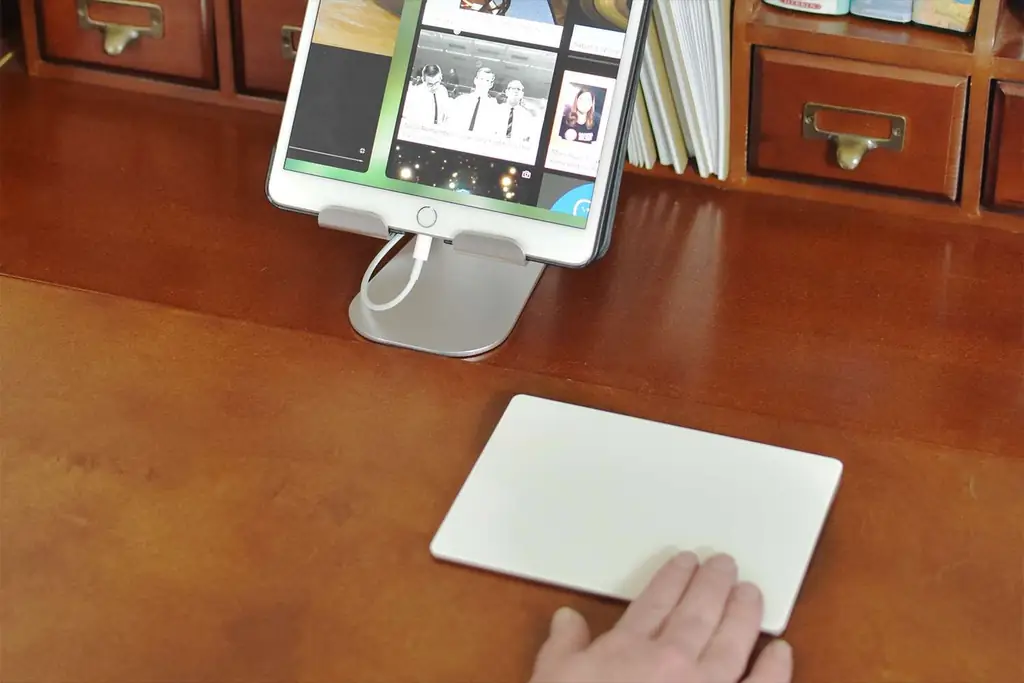
Bedste budget: Satechi Aluminium M1 trådløs Bluetooth-mus

Ved siden af Apple laver Satechi noget af det mest attraktive Mac- og iPad-tilbehør, vi har set, med slankt og futuristisk industrielt design, der er stærkt afhængig af aluminium. Som navnet gør det klart, er Satechis Aluminium M1-mus ingen undtagelse, og den har et afrundet pod-lignende design, der fås i tre forskellige nuancer af aluminium for at komplementere Apples klassiske iPad-finish.
Mens aluminiumskonstruktionen gør den til en af de tungere mus, vi har brugt, gør den den også til en af de mest solide, så hvis du kan lide en mus med en smule tyngde, vil du nyder virkelig at bruge denne. Endnu bedre er, at det er bemærkelsesværdigt overkommeligt, men lad ikke den lave pris narre dig, da den er lynhurtig til at scrolle og spore og problemfrit parres med en iPad eller Mac ved hjælp af Bluetooth LE.
Den eneste ulempe er, at brugere med større hænder kan finde det en smule ubehageligt at bruge. Selvom størrelsen gør den meget bærbar, betyder aluminiumskonstruktionen også, at enhver øget størrelse også ville øge vægten betydeligt, og vi er helt sikre på, at Satechi ikke ønskede at skubbe tingene for langt på det område.
På den positive side er den dog ambidextrous, så den fungerer lige så godt for venstrehåndede brugere. Det indbyggede batteri skulle holde til et par måneder ved normal brug, og det genoplades nemt gennem den indbyggede USB-C-port.
Antal knapper: 3 | CPI: 1200 | Vægt: 6,2 oz | Grænseflade: Bluetooth LE
"Markøren sporer jævnt nok uden en musemåtte, som jeg ikke gad." - Sandra Stafford, produkttester

Bedste trackball: Logitech MX Ergo Plus

iPadOS understøtter enhver form for pegeudstyr, og hvis du regelmæssigt bruger din iPad på en stationær arbejdsflade, foretrækker du måske en trackball som Logitechs MX Ergo. Det er en ret smart løsning, især hvis du er mere en 12,9-tommer iPad Pro-bruger og leder efter en mere håndledsvenlig pegeenhed.
Det er også praktisk, hvis du bruger din iPad sammen med en stationær computer, da Logitechs "Easy Switch"-funktion lader dig parre den med to enheder, som kan bruge enten Bluetooth LE eller Logitechs USB Unifying Receiver til at forbinde. En knap på toppen lader dig hurtigt skifte fra den ene til den anden, så du kan flytte markøren rundt i Illustrator på dit skrivebord et sekund, og derefter skifte til retouchering af et billede på din iPad med et enkelt klik.
En overraskende generøs samling af knapper er inkluderet, som alle kan tilpasses fuldt ud, selv på iPadOS. Plus, den avancerede "præcisionstilstand" virker endda på din iPad og sænker markøren for mere nøjagtig sporing, da det er en funktion, der er indbygget i MX Ergos firmware og ikke afhænger af Logitechs softwaredrivere.
Antal knapper: 8 | CPI: 2048 | Vægt: 9,14 oz | Interface: Bluetooth LE/USB-modtager
"Trackballen ruller jævnt under det mindste tryk fra min tommelfinger." - Sandra Stafford, produkttester

Bedst til flere enheder: Logitech M720 Triathalon

Medmindre du er en hardcore iPad-bruger, er der chancer for, at du også arbejder med en MacBook eller en anden bærbar eller stationær computer, og der er en reel fordel ved at bruge den samme mus på alle dine enheder. Dette gælder især, hvis du skifter mellem dem ofte, da du vil være meget mere produktiv, hvis du ikke behøver at omstille til en anden musestil, hver gang du flytter mellem din computer, bærbare computer og iPad.
Logitechs M720 Triathlon vil, som navnet antyder, parres med op til tre forskellige enheder, som burde være lige så mange, som de fleste mennesker har brug for til en enkelt mus. Det kan gøre dette over enten Bluetooth (som er fantastisk til din iPad) eller Logitechs egen Unifying USB-modtager til enheder, der ikke har Bluetooth LE-funktioner. Det bedste af det hele er, at det problemfrit kan skifte mellem begge tilstande.
Der er dog andre ting, der gør M720 til et godt valg. Den har et standarddesign, der appellerer til en bred vifte af brugere og forskellige håndstørrelser, så det er en af de mest komfortable mus i denne prisklasse.
Den sporer også godt på næsten enhver overflade og tilbyder otte knapper, hvoraf seks er fuldt programmerbare og kan tilpasses efter din smag, både i iPadOS og på din Mac eller Windows-pc. Der er også tre oplyste numre øverst, så du hurtigt kan se, hvilken enhed du styrer, og en enkelt knap lader dig hurtigt gå fra at styre din computer til din iPad og tilbage.
Antal knapper: 8 | CPI: 1000 | Vægt: 4,76 oz | Interface: Bluetooth LE/USB-modtager
Bedste minimalist: Apple Magic Mouse 2

Det er nok ikke en stor overraskelse, at Magic Mouse 2 er den nemmeste trådløse mus at bruge med en iPad, da den er lavet af Apple. Ikke alene er det let at parre og bruge, men det indeholder også nogle avancerede funktioner, som du ikke finder på de fleste tredjepartsmus.
For eksempel skjuler det rene, minimalistiske design faktisk en del kraft med en multi-touch-overflade på toppen, der kan bruges til at gentage de fleste af de bevægelser, du vil finde på en pegefelt, inklusive rulning og stryge mellem apps, knibe for at zoome ind på ét billede, åbne app-omskifteren og vende tilbage til startskærmen.
Det er en mus med et elegant design, der er vildledende i sin enkelhed, da den øverste multi-touch-overflade byder på flere smarte tricks, end de fleste multi-knap-mus kan præstere. Den kan parres med din iPad via Bluetooth og pakkes i et batteri, der kan genoplades med det samme Lightning-kabel, som følger med Apples iPhone og standard iPad-modeller.
Desværre insisterer Apple underligt nok stadig på at placere Lightning-porten i bunden af musen, så du ikke kan bruge den i kablet tilstand. Men med 70 dages aktiv brug mellem opladningerne, behøver du ikke tilslutte den så ofte. Plus, hvis du nogensinde kommer i klemme, kan du få op til tre timers ekstra juice bare ved at tilslutte den i 60 sekunder.
Antal knapper: 1 | CPI: 1300 | Vægt: 3,49 oz | Interface: Bluetooth LE / Lightning
"Dens slanke profil, buede overflade og overordnede udseende er en minimalists drøm. Toppen af musen har ingen synlige knapper. I stedet er det et enkelt stykke akryl, der kan mærke berøringer og bevægelser på overfladen." - Gannon Burgett, produkttester

Bedste ergonomi: Logitech MX Vertical

Logitechs MX Vertical passer ikke rigtigt til det, de fleste mennesker tænker på som en mus, da den har et unikt design, der holder din hånd i en meget mere naturlig position, ligesom hvis du rystede nogens hånd. Dette placerer museknapperne og rullehjulet i en sidelæns orientering, selvom sensoren selvfølgelig stadig er i bunden, og i modsætning til en trackball glider du den rundt om bordet ligesom enhver anden mus.
På trods af det mærkelige udseende fungerer MX Vertical faktisk rigtig godt, og det bedste af det hele er, at Logitech lover mærkbart reduceret muskelbelastning ved at tage trykket af håndleddet. Den højopløselige 4.000 DPI-sensor minimerer også de armbevægelser, der norm alt kræves, når du bruger en traditionel mus, og en solid samling af komfortabelt placerede knapper giver alle de nødvendige kontroller lige ved hånden, og de kan selvfølgelig også tilpasses fuldt ud..
Bluetooth LE giver mulighed for en enkel, pålidelig forbindelse til din iPad uden behov for ekstra hardware. Selvom du stadig kan bruge Logitechs medfølgende USB Unifying-modtager, når du vil bruge den med en computer, der ikke understøtter Bluetooth, kan du også bare tilslutte den direkte til en iPad Air eller iPad Pro med det medfølgende USB-C-opladerkabel og køre det i kablet tilstand.
Antal knapper: 4 | CPI: 4000 | Vægt: 4,76 oz | Interface: Bluetooth LE/USB-modtager/USB-C
Bedste design: Microsoft Arc ELG-00001

For det meste er computermus blevet en temmelig fodgængerkategori, fordelt ret jævnt i kedelige, afrundede to-knaps-anliggender og kraftfulde avancerede pegeredskaber, der ser ud som om de er blevet afsendt fra et kredsende moderskib. Heldigvis er Microsoft kommet for at ruske op med sin Arc-mus, som tager det klassiske design op til et helt nyt kunstniveau.
Den er lige så minimalistisk i konceptet som Apples Magic Mouse 2, men på en meget mere interessant måde. Den buede bue ser godt ud på et skrivebord, mens den også nemt kan klikkes flad, så du kan lægge den i en iPad-taske eller en bærbar taske, eller endda bare opbevare den på dit skrivebord, når du ikke bruger den.
Med en tykkelse på mindre end 3 ounce og 0,56 tommer er den så slank, at du nemt kan putte den i samme lomme som din iPad, og den er også tilgængelig i en lang række farver, inklusive langt mindre almindelige muligheder som f.eks. lilla, salvie og blød pink.
Den har også den fantastiske byggekvalitet, som Microsofts mus er kendt for, med en solid fornemmelse, der er behagelig at bruge i lange perioder. Den største ulempe er, at sådan en ren æstetik kommer med langt færre knapper end de fleste andre mus, og Microsoft har ikke gjort noget helt så smart som multi-touch-overfladen, der findes på Apples Magic Mouse 2, så det, du ser, er, hvad du få med denne. Den har dog en fantastisk batterilevetid, der varer op til seks måneder på en enkelt opladning.
Antal knapper: 2 | CPI: 1000 | Vægt: 2,91oz | Grænseflade: Bluetooth LE
Logitech MX Master 3 (se på Amazon) tjekker alle de rigtige felter for en kraftfuld og alsidig mus, der fungerer fantastisk med din iPad og alle andre enheder i dit hjem eller kontor.
Hvis du er på et budget og leder efter noget stilfuldt og bærbart, er Satechis Aluminum M1 Wireless Mouse (se på Amazon) dog svær at slå for sin pris.
Om vores betroede eksperter
Jesse Hollington er en teknologijournalist med over 10 års erfaring med at skrive om teknologi, med en særlig stærk ekspertise inden for alt, hvad iPad og Apple angår. Jesse har tidligere været chefredaktør for iLounge, forfattet bøger på iPod og iTunes og har udgivet produktanmeldelser, lederartikler og vejledningsartikler om Forbes, Yahoo, The Independent og iDrop News.
Yoona Wagener har en baggrund inden for indhold og teknisk skrivning. Hun har skrevet for BigTime Software, Idealist Careers og andre små teknologivirksomheder. Yoona nyder at hjælpe folk med at forenkle processer og har specialiseret sig i computere og computerudstyr, herunder mus. Hun har anmeldt flere af musene på denne liste.
Gannon Burgett har skrevet for Gizmodo, Digital Trends, Yahoo News, PetaPixel, DPReview, Imaging Resource og mange andre. Han har specialiseret sig i computere og periferiudstyr, herunder mus. Han har anmeldt nogle af musene på denne liste.
Sandra Stafford er lærer og teknologijournalist, der har specialiseret sig i Apple-produkter, især iPad-serien og en række andre forbrugerelektronik. Hun har gennemgået forbrugerteknologi til Lifewire siden 2019.
FAQ
Hvordan forbinder du din mus til din iPad?
Mens du teknisk kan tilslutte en trådløs mus til din iPad - enten med en USB-til-Lightning-adapter eller direkte til USB-C-portene på de nyere iPad Pro- og iPad Air-modeller - anbefaler vi generelt at købe en trådløs mus for maksimal fleksibilitet. Næsten alle moderne trådløse mus forbinder ved hjælp af Bluetooth LE, som nemt understøttes på alle Apples iPad-modeller og kan parres ligesom et sæt Bluetooth-hovedtelefoner eller -højttalere.
Hvilke mus er kompatible med iPads?
Alle de mus, der er gennemgået ovenfor, er iPad-kompatible, men alle kablede USB- eller Bluetooth-mus burde fungere fint - bare sørg for, at både musen og din iPad understøtter den samme version af Bluetooth. Hvis du er i tvivl, kan du læse emballagen eller søge efter musen online for at læse mere om dens tilslutningsmuligheder.
Hvordan ved du, om du har brug for en ergonomisk mus?
Mange af de mus, der er gennemgået her, er ergonomiske, hvilket betyder, at de er designet til at ligge behageligt i din hånd, hvilket kan hjælpe med at reducere håndleds- og fingersmerter. Hvis du har tendens til at føle dig øm efter længere perioder med onlinearbejde, kan du prøve en ergonomisk mus. Enhver, der bruger lange timer på at arbejde på deres iPad, kan drage fordel af ergonomisk støtte.

Hvad skal du kigge efter i en mus til din iPad
Trådløs forbindelse
De fleste Bluetooth-mus vil relativt nemt oprette forbindelse til moderne iPads, men da de fleste iPads ikke har en USB-port, kan det være lidt mere udfordrende at tilslutte en mus via USB-modtager. Mens de nyeste iPad Air- og iPad Pro-modeller nu inkluderer USB-C-porte, skal du bruge en Lightning-til-USB-kameraadapter, hvis du vil tilslutte en kablet USB-mus eller en trådløs mus med en USB-dongle til en standard iPad eller ældre iPad-model.
Komfort og grebstil
Er du højre- eller venstrehåndet? Foretrækker du en mus med klogreb, et håndfladegreb eller et topgreb? Sørg for, at den mus, du vælger, vil være behagelig, især hvis du planlægger at bruge den i lange perioder eller på tværs af flere enheder. Da du sandsynligvis vil tage din iPad-mus med dig på farten, vil du måske have en mindre, mere let mus, der nemt kan passe i en taske.

Tilpasningsmuligheder
Vil du have en mus med programmerbare knapper? Måske vil du kunne skifte mellem kontinuerlig og skraldet scrolling? Tjek de tilpasningsmuligheder, som musen tilbyder, musens ledsagende software, og sørg for, at den er kompatibel med din enhed.






